Windows10系统按下F8进入安全模式的设置方法
时间:2020-04-22 15:26:46来源:装机助理重装系统www.zhuangjizhuli.com作者:由管理员整理分享
一般操作Windows10系统以其强大的功能受到用户的欢迎,越来越广泛的被安装与使用,但也因为不熟悉带来了不少疑惑与困扰,Windows10这款全新的系统正在部分操作上是和Windows7不太一样的。这不近日就有Windows10系统用户来反应,在使用传统的方法开机时按F8无法进入安全模式,一旦需要这种功能就会有些不便。对于这个问题该如何解决呢?对此下面小编就来介绍一下电脑设置F8进入安全模式的方法吧。
1、首先,右键点击开始菜单,在弹出的选项中选择电源选项;
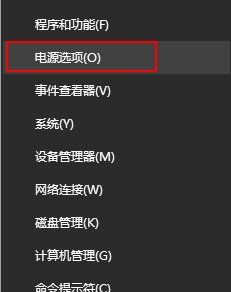
2、然后,在弹出的界面中点击选择电源按钮的功能;
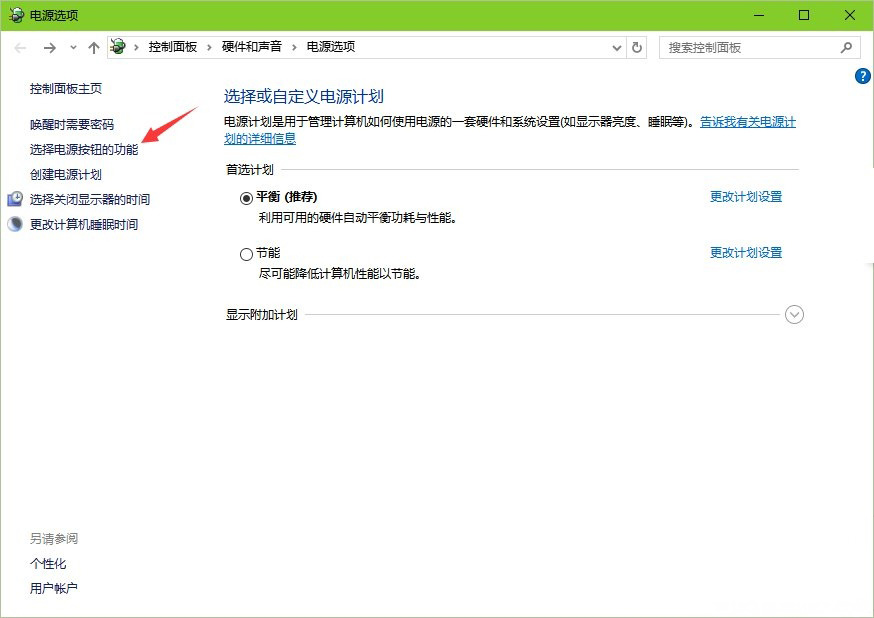
3、在点击更改当前不可用的设置;
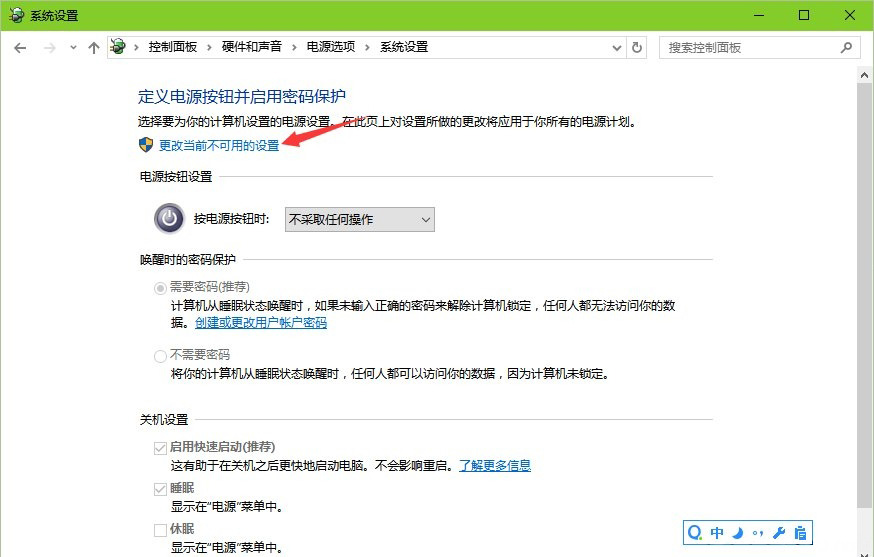
4、将启用快速启动前的勾去掉,在点击保存修改并退出;
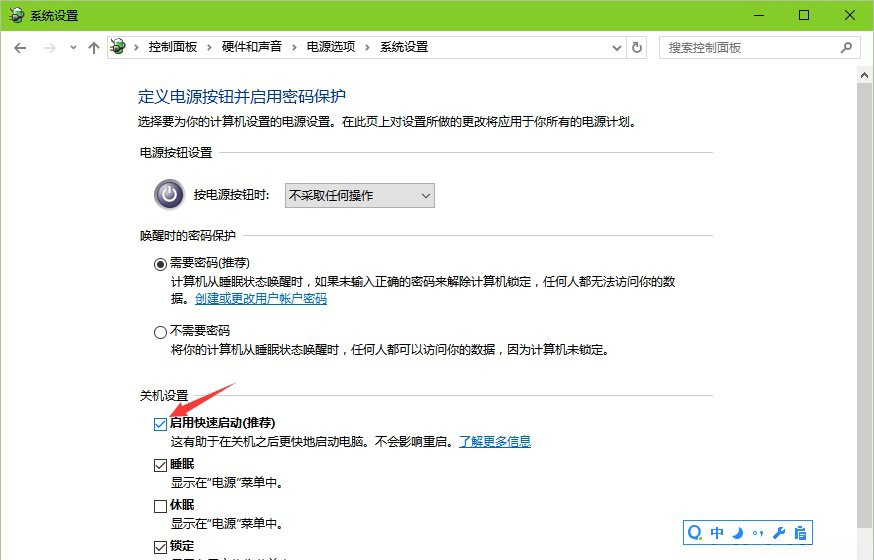
5、在右键开始菜单,在点击命令提示符(管理员)选项,在命令提示符窗口中输入命令bcdedit /set {default} bootmenupolicy legacy,最后再按回车即可设置完成,这样就恢复了传统启动界面,开机按F8就可以进入安全模式了。
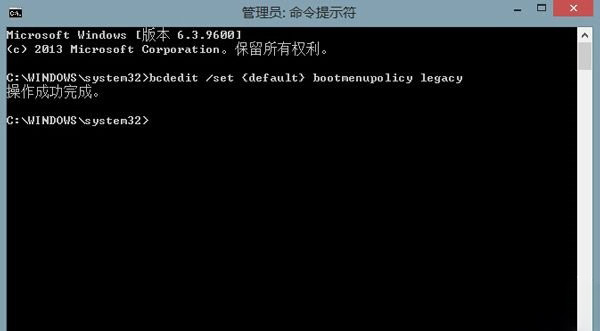
通过以上的方法即可解决电脑按下F8进入安全模式的设置方法了,如果以后用户也遇到这样的问题,不妨按照教程去解决操作吧,希望这个教程对大家有所帮助。
1、首先,右键点击开始菜单,在弹出的选项中选择电源选项;
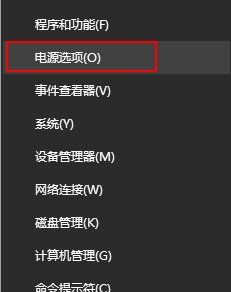
2、然后,在弹出的界面中点击选择电源按钮的功能;
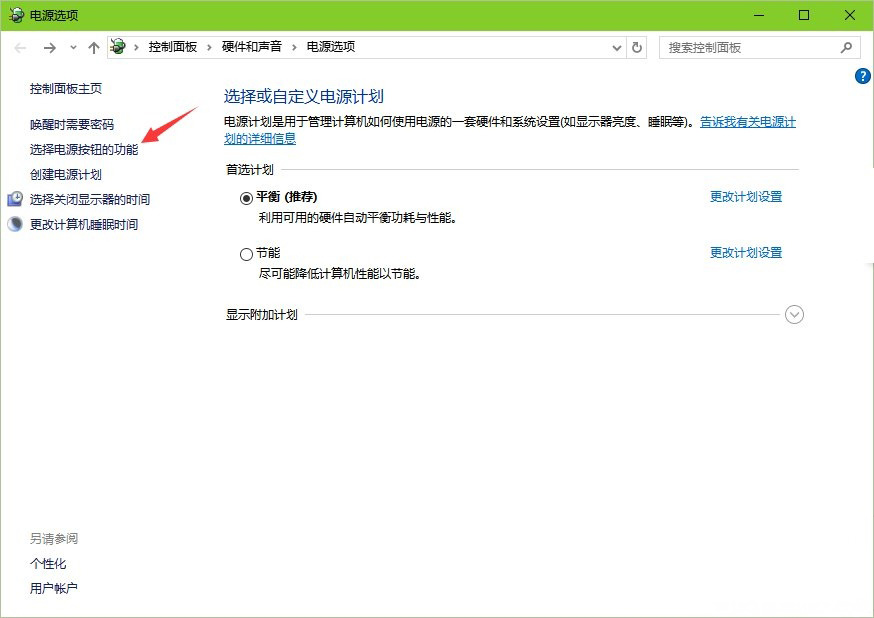
3、在点击更改当前不可用的设置;
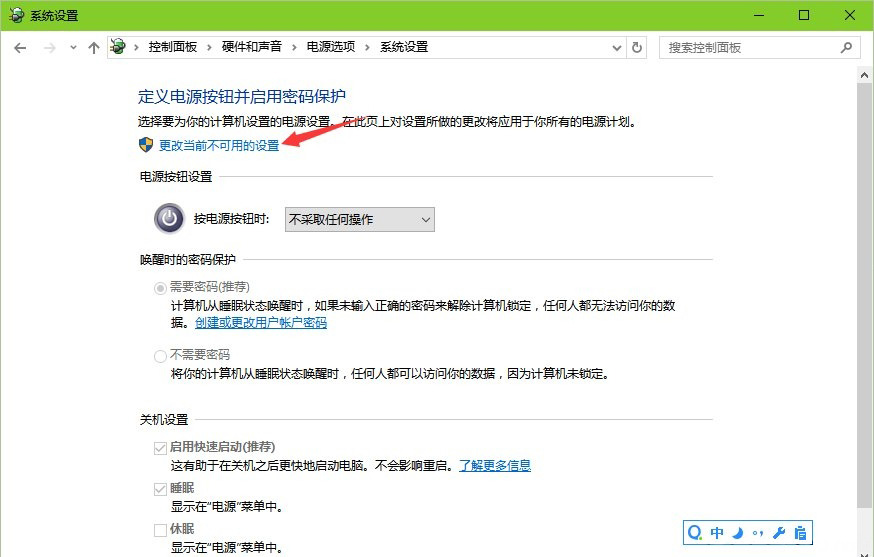
4、将启用快速启动前的勾去掉,在点击保存修改并退出;
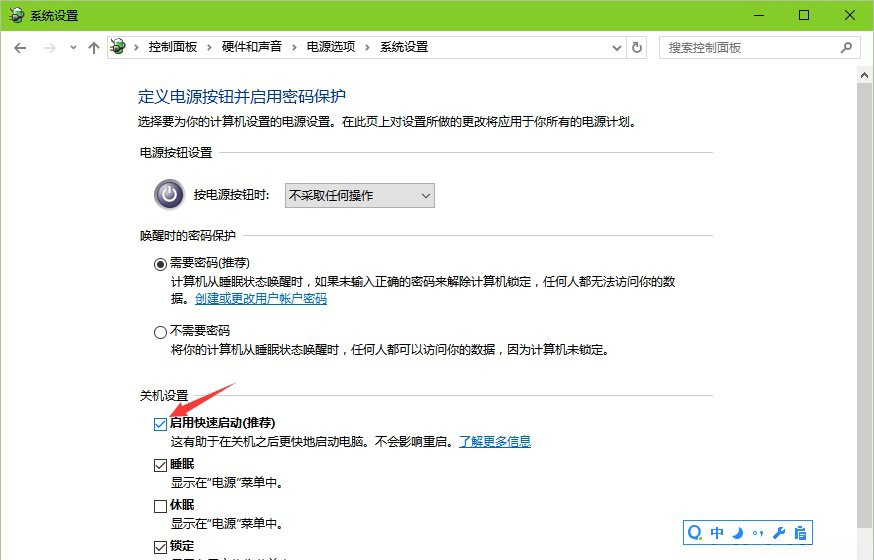
5、在右键开始菜单,在点击命令提示符(管理员)选项,在命令提示符窗口中输入命令bcdedit /set {default} bootmenupolicy legacy,最后再按回车即可设置完成,这样就恢复了传统启动界面,开机按F8就可以进入安全模式了。
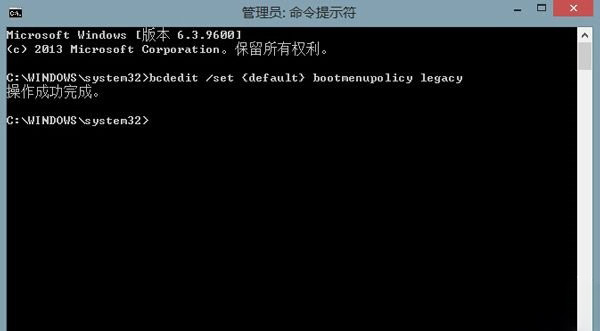
通过以上的方法即可解决电脑按下F8进入安全模式的设置方法了,如果以后用户也遇到这样的问题,不妨按照教程去解决操作吧,希望这个教程对大家有所帮助。
分享到:
